Topp beste gratis og betalte Syslog Server-programvare for Windows

Syslog Server er en viktig del av en IT-administrators arsenal, spesielt når det gjelder å administrere hendelseslogger på et sentralisert sted.
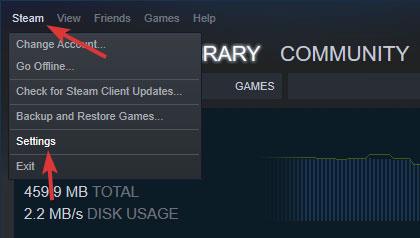
Steam er det mest populære programmet for å laste ned spill i Windows. Det beste med Steam-klienten er at det gjør nedlasting, installasjon og administrasjon av spill mye enklere.
Hvis Steam-klienten bruker for mye båndbredde, følg trinnene nedenfor for å begrense Steam-nedlastingshastigheten på Windows.
Trinn for å begrense Steam-nedlastingshastigheten
Dette er trinnene du bør følge for å begrense nedlastingshastigheten til Steam-klienten.
1. Åpne Steam-klienten.
2. Gå til Steam > Innstillinger- siden .

Gå til Steam-siden > Innstillinger
3. På venstre panel velger du kategorien Nedlastinger.
4. På høyre panel velger du nedlastingshastighet fra rullegardinmenyen Begrens båndbredde til .

Velg nedlastingshastighet fra rullegardinmenyen Begrens båndbredde til
5. Klikk OK for å lagre endringene.
Så snart du velger nedlastingshastighet og lagrer endringene, vil Steam-klienten begrense nedlastingshastigheten. Du kan umiddelbart se denne hastighetsjusteringen på Steam-nedlastingssiden.
Artikkelen valgte å begrense Steam-klienten til kun å bruke 10Mbps, effektiv nedlastingshastighet til 1MB/s, og ytterligere 10Mbps båndbredde for andre Internett-aktiviteter som nettsurfing og streaming.
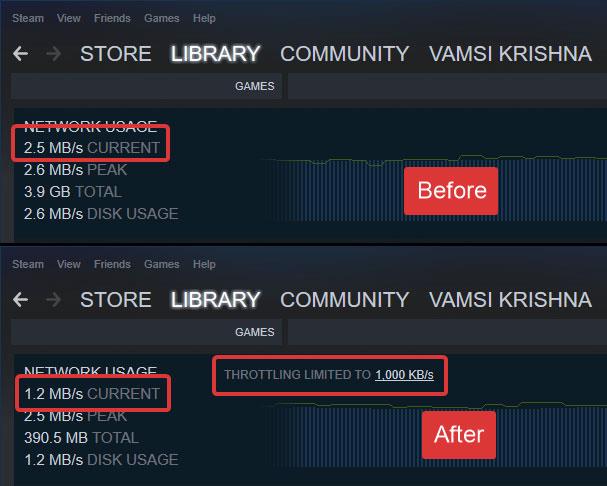
Fartsgrensene endres
Fjern nedlastingsgrensen
For å tilbakestille og fjerne nedlastingsgrenser i Steam-klienten, følg ganske enkelt de samme trinnene som ovenfor, men velg Ingen begrensning fra rullegardinmenyen i trinn 4. Ikke glem å lagre endringene.
Finn reelle nedlastings- og opplastingshastigheter
Nesten alle Internett-leverandører (ISP) annonserer hastigheter i Kbps (Kilobits per sekund) eller Mbps (Megabits per sekund).
For å finne den sanne nedlastings- og opplastingshastigheten, må du dele den annonserte Internett-hastigheten med 8.
Hvis du for eksempel har en tilkobling på 20 Mbps, er den effektive nedlastingshastigheten du mottar fra Internett-leverandøren 20/8 = 2,5 megabyte per sekund (MBps).
Det samme eksempelet gjelder selv om hastigheten din er spesifisert i Kbps. Ved deling vil du få den effektive hastigheten i KBps.
Lesere kan referere til: Hvordan optimalisere Steam-nedlastingshastigheten i Windows 10 og Hvordan forsinke oppstarten av Steam-klienten i Windows .
Syslog Server er en viktig del av en IT-administrators arsenal, spesielt når det gjelder å administrere hendelseslogger på et sentralisert sted.
Feil 524: En tidsavbrudd oppstod er en Cloudflare-spesifikk HTTP-statuskode som indikerer at tilkoblingen til serveren ble stengt på grunn av et tidsavbrudd.
Feilkode 0x80070570 er en vanlig feilmelding på datamaskiner, bærbare datamaskiner og nettbrett som kjører operativsystemet Windows 10. Den vises imidlertid også på datamaskiner som kjører Windows 8.1, Windows 8, Windows 7 eller tidligere.
Blue screen of death-feil BSOD PAGE_FAULT_IN_NONPAGED_AREA eller STOP 0x00000050 er en feil som ofte oppstår etter installasjon av en maskinvareenhetsdriver, eller etter installasjon eller oppdatering av ny programvare, og i noen tilfeller er årsaken at feilen skyldes en korrupt NTFS-partisjon.
Video Scheduler Intern Error er også en dødelig blåskjermfeil, denne feilen oppstår ofte på Windows 10 og Windows 8.1. Denne artikkelen vil vise deg noen måter å fikse denne feilen på.
For å få Windows 10 til å starte opp raskere og redusere oppstartstiden, nedenfor er trinnene du må følge for å fjerne Epic fra Windows Startup og forhindre at Epic Launcher starter med Windows 10.
Du bør ikke lagre filer på skrivebordet. Det finnes bedre måter å lagre datafiler på og holde skrivebordet ryddig. Den følgende artikkelen vil vise deg mer effektive steder å lagre filer på Windows 10.
Uansett årsak, noen ganger må du justere skjermens lysstyrke for å passe til forskjellige lysforhold og formål. Hvis du trenger å observere detaljene i et bilde eller se en film, må du øke lysstyrken. Omvendt kan det også være lurt å senke lysstyrken for å beskytte batteriet til den bærbare datamaskinen.
Våkner datamaskinen din tilfeldig og dukker opp et vindu som sier "Søker etter oppdateringer"? Vanligvis skyldes dette programmet MoUSOCoreWorker.exe - en Microsoft-oppgave som hjelper til med å koordinere installasjonen av Windows-oppdateringer.
Denne artikkelen forklarer hvordan du bruker PuTTY-terminalvinduet på Windows, hvordan du konfigurerer PuTTY, hvordan du oppretter og lagrer konfigurasjoner og hvilke konfigurasjonsalternativer som skal endres.








